MKV视频无损分割:即指不对各个MKV视频进行重新编码就直接进行分割,这种方式不会对MKV视频的画质产生影响。
MKV视频有损分割:即指对各个MKV视频进行重新编码后再进行分割。一般情况下,由于MKV视频所采用的编码方式都是有损压缩模式(重编码后,画质或多或少会受到影响),所以对视频进行重新编码后再进行分割又称为有损分割。
前面说到,MKV是一种开放标准的多媒体容器和文件格式,它能够在一个文件中容纳无限数量的视频、音频、图片或者字幕轨道,但是现在很多的软件只可以做到单纯地有损分割MKV视频,不能选择输出的视频里到底想要哪个音轨或者哪种字幕。而“Renee Viedo Editor”这款软件却能让用户自己选择输出视频的音轨和字幕,并且是无损分割,不会出现声音与画面不同步的情况。
Renee Viedo Editor——全能视频剪切、转换软件

- 视频画面裁剪功能 -助您裁剪视频画面中不需要的部分,以便适应更小屏幕的播放设备
- 视频剪辑 -可手动设定剪辑分割点,轻松将一个视频分割为多个视频
- 添加独家水印 -支持为视频档案添加文字或图片水印,可随时设定水印的开始及结束时间
- 添加背景音乐 -轻松为影片消音或添加背景音乐
- 快速影片剪片拼接 -支持批量剪辑,在剪辑的同时可添加水印、字幕、滤镜等
兼容: Windows 10, 8.1, 8, 7, Vista, XP 已有加载中…人已下载
1、先打开“Renee Viedo Editor”,然后点击“裁剪”。
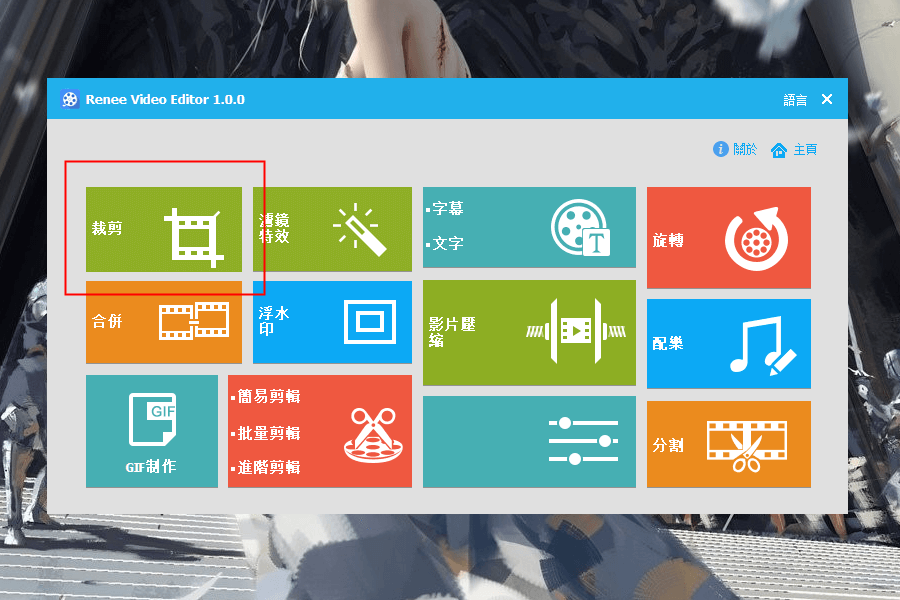
2、添加文件后,选择“剪辑”,确认输出格式,再勾选“彻底解密源影片”,最后点击“播放”,即可开始分割MKV视频。
注意,勾选“彻底解密源影片”可以确保VE无论在什么时候都能保持声音与画面同步,但这会使视频的分割时间延长。
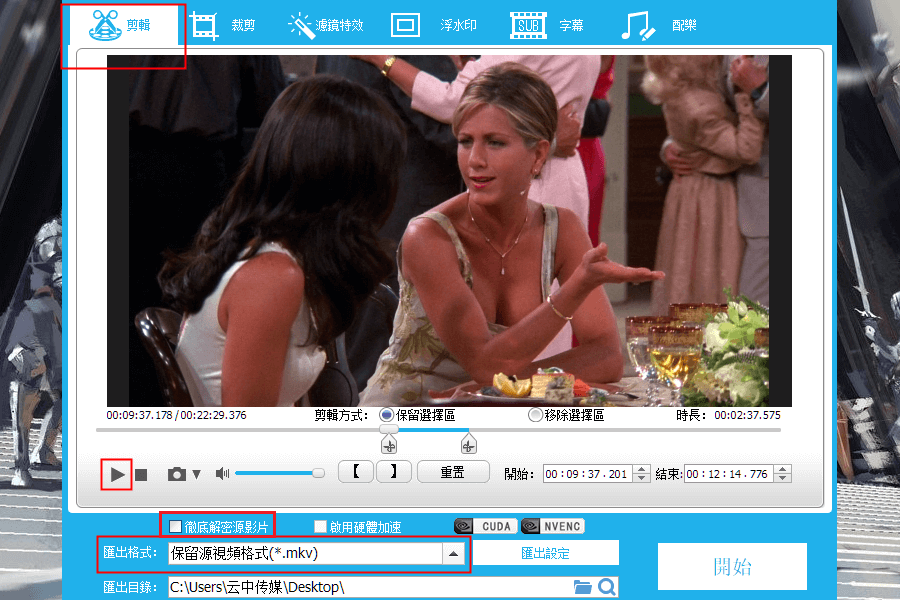
3、此时可以根据自己想要分割的章节手动调整进度条,再按一下下方的快捷按钮,它便会自动吸附到进度条上,也可以微调开始和结束的时间。
完成分割后,可以点击“字幕”,选择输出的视频里到底想要哪种字幕。
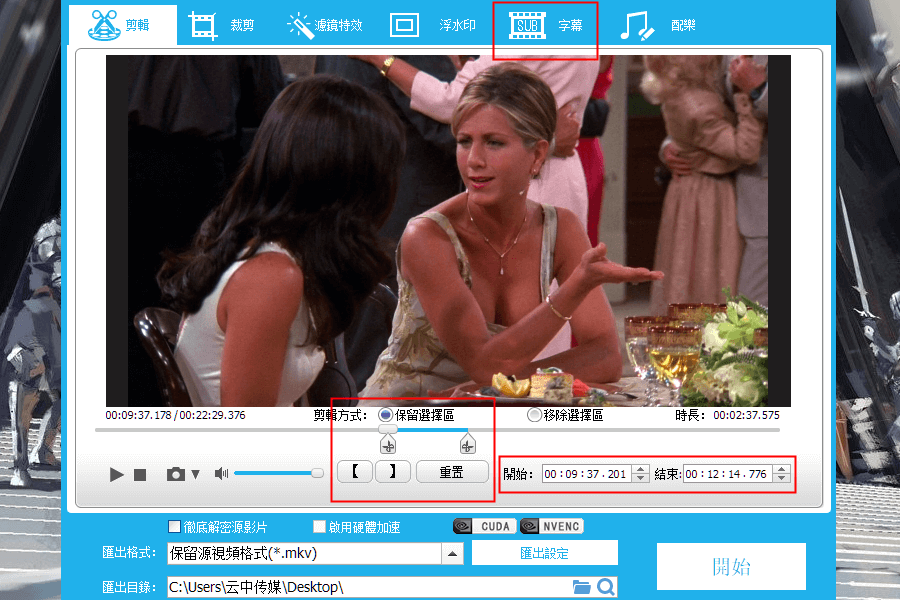
4、我们在这里选择的是“英上中下”,在确定了输出目录后,我们就可以开始按照章节分割MKV视频了。
另外,勾选“启用硬件加速”可以在确保MKV视频的画面与声音同步的情况下,有效缩短视频的分割时间。
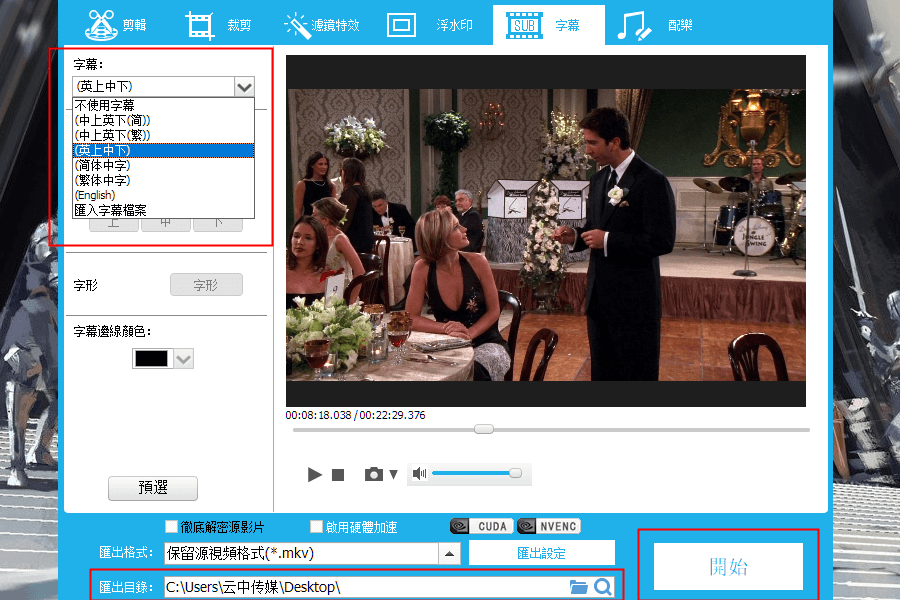
5、此处可以看见MKV视频已经按章节被分割好了,字幕也是之前选择好的那一种。
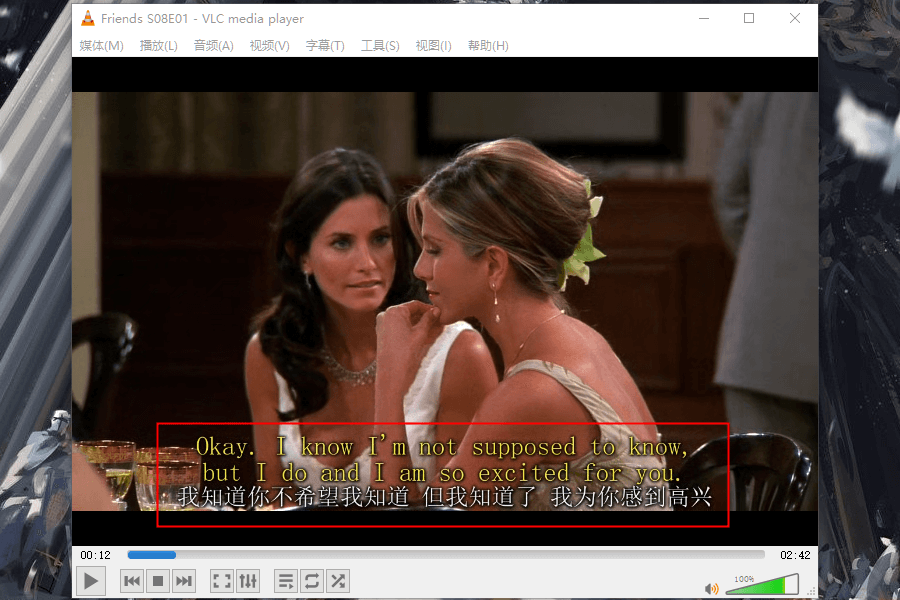




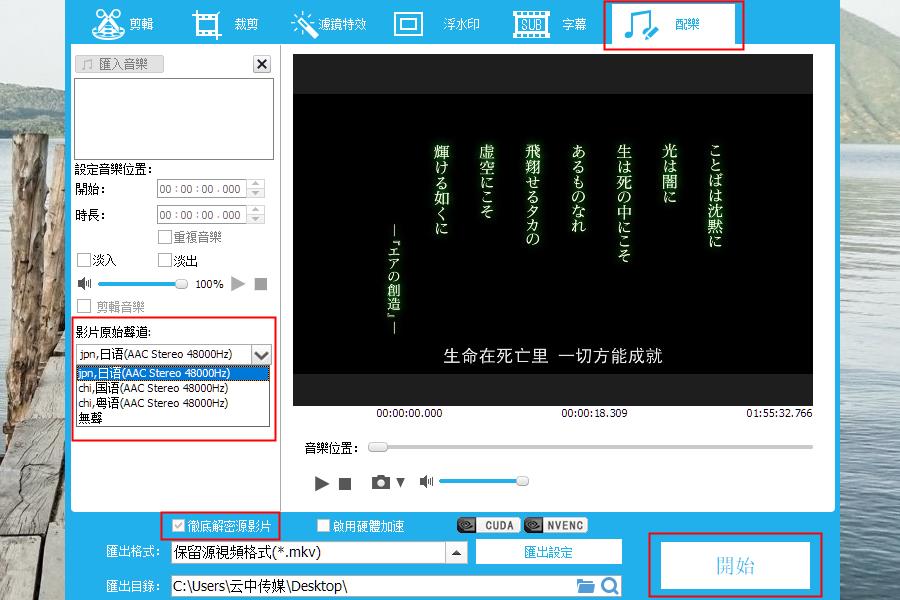

 粤公网安备 44070302000281号
粤公网安备 44070302000281号
